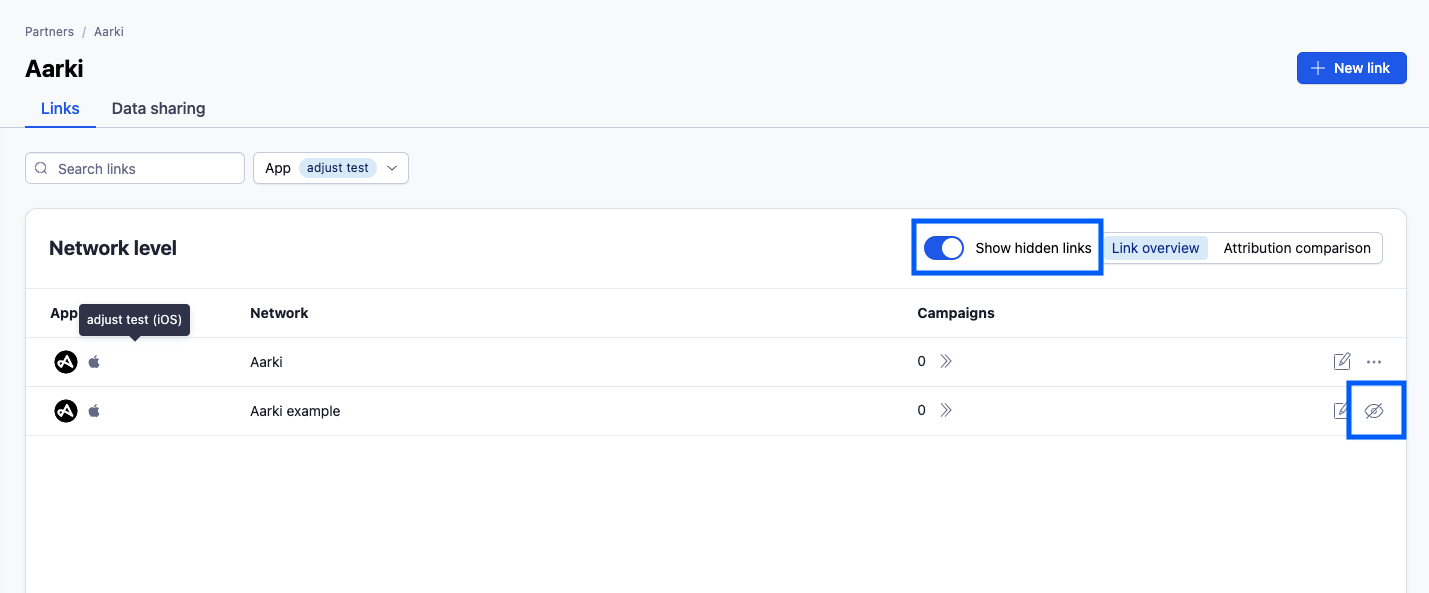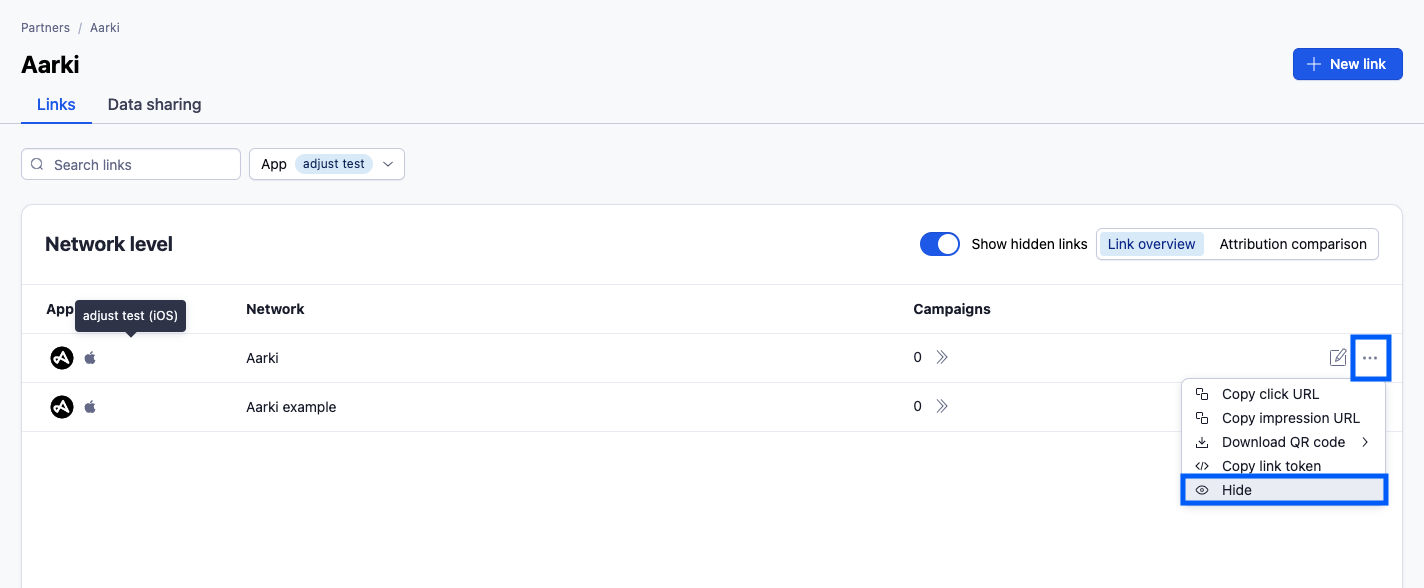Gérer la configuration de vos réseaux publicitaires
Lorsque vous avez configuré votre réseau publicitaire, vous pouvez :
- Afficher la liste de tous les réseaux publicitaires que vous avez configurés.
- Afficher ou modifier en détail les niveaux campagne, adgroup et créatif du lien.
- Afficher une comparaison des paramètres d'attribution sur l'ensemble de vos liens.
- Afficher et modifier la configuration du partage de vos données.
Liste des réseaux publicitaires
Cette section propose une liste de tous les réseaux publicitaires que vous avez configurés. Vous pouvez accéder à la liste en sélectionnant Campaign Lab > Partenaires . Ici, vous pouvez :
- Afficher la liste de tous les réseaux publicitaires que vous avez configurés.
- Afficher le nombre d'applications avec des liens pour chaque réseau publicitaire.
- Afficher le nombre d'applications pour lesquelles le partage des données est activé.
- Sélectionnez un réseau publicitaire pour afficher un aperçu des détails du niveau réseau du lien.
- Sélectionnez Nouveau lien pour créer un lien pour ce réseau publicitaire pour une application.
- Sélectionnez Nouveau partenaire pour configurer un réseau publicitaire pour une application.
Vue d'ensemble des liens
Cette section donne des détails sur la configuration de vos réseaux publicitaires. Sélectionnez un réseau publicitaire dans Partenaires pour afficher un aperçu des détails du niveau réseau du lien. Les détails suivants sont disponibles :
- Le nom de l'application pour laquelle le lien a été configuré.
- Le nom du niveau réseau du lien.
- Le nombre de campagnes configurées sur ce lien.
- Un badge affiche le lien sous la forme :
 (spam) - Signalé comme un lien indésirable dû à un click spamming.
(spam) - Signalé comme un lien indésirable dû à un click spamming. (exclu) - Liens mis en liste d'exclusion à l'aide de l'API Liste d'exclusion.
(exclu) - Liens mis en liste d'exclusion à l'aide de l'API Liste d'exclusion.
Structure de lien
Cette section explique comment accéder aux détails de la structure de votre lien.
- Sous Campaign Lab , sélectionnez Partenaires .
- Sélectionnez un réseau publicitaire que vous avez configuré pour afficher les détails du niveau réseau du lien.
- Sous Campagnes , sélectionnez le numéro de campagne ou
 (icône d'analyse) pour accéder aux détails de la campagne.
(icône d'analyse) pour accéder aux détails de la campagne. - Sous Adgroups , sélectionnez le numéro d'adgroup ou
 (icône d'analyse) pour accéder aux détails de l'adgroup.
(icône d'analyse) pour accéder aux détails de l'adgroup. - Sous Créatifs , sélectionnez le numéro de campagne ou
 (icône d'analyse) pour accéder aux détails du créatif.
(icône d'analyse) pour accéder aux détails du créatif.
Détails des liens au niveau réseau
- Affichez le nom du niveau réseau du lien.
- Affichez le nombre de campagnes configurées.
- Sélectionnez le nom du réseau ou
 (icône d'édition) pour afficher ou éditer les détails du niveau réseau. Vous pouvez modifier la structure du lien, les destinations des utilisateurs et les paramètres d'attribution du niveau réseau de votre lien.
(icône d'édition) pour afficher ou éditer les détails du niveau réseau. Vous pouvez modifier la structure du lien, les destinations des utilisateurs et les paramètres d'attribution du niveau réseau de votre lien. - Sélectionnez
 (icône Plus) pour copier l'URL de clic, l'URL d'impression et le token de lien, ou pour télécharger le lien sous la forme d'un code QR au format SVG ou PNG.
(icône Plus) pour copier l'URL de clic, l'URL d'impression et le token de lien, ou pour télécharger le lien sous la forme d'un code QR au format SVG ou PNG.- Si votre partenaire n'autorise pas les domaines personnalisés, accédez à l'onglet URL du lien et sélectionnez Afficher d'autres URL pour copier l' URL de clic Adjust par défaut.
Dans la zone accordéon ci-dessous, vous pouvez voir les détails disponibles pour les autres niveaux de lien.
Comparaison des paramètres d'attribution
Cette section fournit une comparaison des paramètres d'attribution pour l'ensemble de vos liens et un réseau publicitaire.
- Sous Campaign Lab , sélectionnez Partenaires .
- Sélectionnez un réseau publicitaire que vous avez configuré pour afficher un aperçu des détails du niveau réseau du lien.
- Sélectionnez Comparaison d'attribution .
Détails disponibles
Le nom de l'application pour laquelle le lien a été configuré.
Les valeurs d'attribution des clics et des impressions pour :
- Matching de l'appareil
- Modélisation probabiliste
- Attribution temporaire
Les valeurs de réattribution des clics et des impressions pour :
- Période d'inactivité
- Fenêtre de réattribution
- Attribution temporaire
Les paramètres d'attribution personnalisés sont mis en évidence.
Tâches
- Pour modifier un paramètre d'attribution, sélectionnez sa valeur et modifiez-la. Cliquez sur Enregistrer .
- Sélectionnez le nom du niveau réseau pour afficher tous les paramètres d'attribution du lien.
- Sélectionnez le numéro de campagne ou
 (icône d'analyse) pour afficher ou modifier une comparaison des paramètres d'attribution pour le niveau campagne du lien.
(icône d'analyse) pour afficher ou modifier une comparaison des paramètres d'attribution pour le niveau campagne du lien.- À partir du niveau de campagne, sélectionnez le numéro d'adgroup ou
 (icône d'analyse) pour afficher ou modifier une comparaison des paramètres d'attribution pour le niveau adgroup du lien. À partir du niveau adgroup, sélectionnez le numéro de créative ou
(icône d'analyse) pour afficher ou modifier une comparaison des paramètres d'attribution pour le niveau adgroup du lien. À partir du niveau adgroup, sélectionnez le numéro de créative ou  (icône d'analyse) pour afficher ou modifier une comparaison des paramètres d'attribution pour le niveau adgroup du lien.
(icône d'analyse) pour afficher ou modifier une comparaison des paramètres d'attribution pour le niveau adgroup du lien.
- À partir du niveau de campagne, sélectionnez le numéro d'adgroup ou
Partage des données
Cette section donne des détails sur la configuration du partage de vos données.
- Sous Campaign Lab , sélectionnez Partenaires .
- Sélectionnez un réseau publicitaire que vous avez configuré.
- Sélectionnez l'onglet Partage des données .
Détails disponibles
- Le nom de l'application pour laquelle le partage des données avait été configuré.
- Les sources pour lesquelles les données sont partagées avec le réseau.
- Les points de données partagés avec le réseau.
- Le nombre d'événements et de paramètres mappés.
- Le statut du partage des données ( Actif ou En pause ).
Tâches
Modifiez le statut du partage des données.
- Sélectionnez
 (icône de pause) pour mettre en pause le partage des données avec votre réseau.
(icône de pause) pour mettre en pause le partage des données avec votre réseau. - Sélectionnez
 (icône de reprise) pour recommencer à partager les données avec votre réseau.
(icône de reprise) pour recommencer à partager les données avec votre réseau.
- Sélectionnez
Sélectionnez
 (icône d'édition) pour modifier vos paramètres de partage des données.
(icône d'édition) pour modifier vos paramètres de partage des données.
Dans Adjust, vous pouvez choisir de masquer les liens anciens ou inutilisés. Votre affichage gagne ainsi en clarté, car seuls apparaissent les liens que vous utilisez activement.
Les liens masqués sont retirés de l'affichage, mais restent éligibles à l'attribution.
Dans l'aperçu partenaire
Pour afficher et gérer les liens masqués pour un partenaire spécifique :
- Sélectionnez Campaign Lab > Partenaires .
- Accédez au premier partenaire de votre choix et sélectionnez son nom dans la liste Canal .
- Activez le bouton bascule Afficher les liens masqués .
Lorsque l'option des liens masqués est active, vous pouvez voir les liens masqués ajoutés à votre vue en liste. Ils sont représentés avec une icône masquée ![]() .
.
Pour masquer un lien pour votre partenaire sélectionné :
- Accédez au lien que vous souhaitez masquer.
- Sélectionnez
 Éditer .
Éditer . - Sélectionnez Masquer le lien .
Dans la page de détails Liens
Pour masquer un lien spécifique, sélectionnez-le dans la liste pour en afficher les détails. Dans l'onglet URL de lien , vous pouvez alors sélectionner ![]() Masquer le lien . Les détails du lien restent visibles.
Masquer le lien . Les détails du lien restent visibles.
Dans la même vue, vous pouvez alors sélectionner ![]() Faire réapparaître le lien .
Faire réapparaître le lien .
Liens de la liste d'exclusion
Grâce à l'API Liste d'exclusion, vous pouvez bloquer le trafic provenant d'URL de lien frauduleux ou obsolètes. Les liens exclus conservent leurs attributions (jusqu'à ce que l'utilisateur soit réattribué à un autre lien), mais ils ne sont pas en mesure de signaler de nouveaux engagements. Les liens en liste d'exclusion apparaissent encore dans Campaign Lab, mais sont signalés par le badge  (en liste d'exclusion).
(en liste d'exclusion).
Les clics et impressions enregistrés avant que le lien soit mis en liste d'exclusion restent éligibles à l'attribution. Par exemple, si vous configurez une fenêtre d'attribution de 7 jours et que vous mettez en liste d'exclusion un lien le jour 2, Adjust prendra quand même en compte les engagements à partir du jour 1.
Vous pouvez utiliser l'API Liste d'exclusion pour retirer les URL de lien de la liste d'exclusion Après avoir retiré un lien de la liste d'exclusion, vous pouvez modifier ses paramètres dans Campaign Lab, et nous recommencerons immédiatement à suivre les engagements. Notez que le fait de retirer un lien de la liste d'exclusion n'a aucun effet rétroactif sur vos données d'attribution. Adjust tiendra uniquement compte des clics et des impressions intervenus après le retrait de la liste d'exclusion.
Adjust peut également signaler les liens comme  (spam) suite à l'attribution de trafic frauduleux en raison d'un click spamming. Nous ne débloquons pas les liens signalés en raison du spam. Nous arrêtons également de reporter les nouveaux engagements de liens indésirables.
(spam) suite à l'attribution de trafic frauduleux en raison d'un click spamming. Nous ne débloquons pas les liens signalés en raison du spam. Nous arrêtons également de reporter les nouveaux engagements de liens indésirables.
 (icône d'analyse) pour accéder aux détails de la campagne.
(icône d'analyse) pour accéder aux détails de la campagne. (icône d'édition) pour afficher ou éditer les détails du niveau réseau. Vous pouvez modifier la
(icône d'édition) pour afficher ou éditer les détails du niveau réseau. Vous pouvez modifier la  (icône Plus) pour copier l'URL de clic, l'URL d'impression et le token de lien, ou pour télécharger le lien sous la forme d'un code QR au format SVG ou PNG.
(icône Plus) pour copier l'URL de clic, l'URL d'impression et le token de lien, ou pour télécharger le lien sous la forme d'un code QR au format SVG ou PNG. (icône de pause) pour mettre en pause le partage des données avec votre réseau.
(icône de pause) pour mettre en pause le partage des données avec votre réseau. (icône de reprise) pour recommencer à partager les données avec votre réseau.
(icône de reprise) pour recommencer à partager les données avec votre réseau.